फिक्स ट्विच नॉट गोइंग फुलस्क्रीन इन विंडोज 10
अनेक वस्तुओं का संग्रह / / August 05, 2022
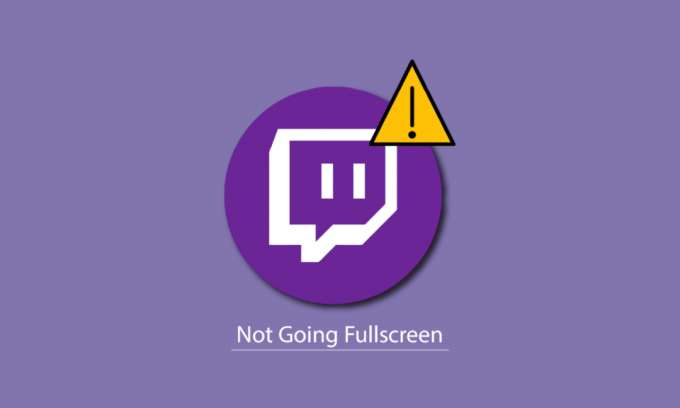
गेमर्स के बीच ट्विच एक लोकप्रिय स्ट्रीमिंग प्लेटफॉर्म है। ट्विच स्ट्रीम देखना बहुत आसान है। आप इसे अपने वेब ब्राउज़र से देख सकते हैं या ट्विच ऐप का उपयोग कर सकते हैं। हालाँकि, यदि आप ट्विच फुल स्क्रीन के काम न करने की समस्या का सामना कर रहे हैं, तो चिंता न करें! हम आपके लिए एक संपूर्ण मार्गदर्शिका लेकर आए हैं जो आपको सिखाएगी कि विंडोज 10 के मुद्दे में ट्विच को फुलस्क्रीन न होने को कैसे ठीक किया जाए। तो, पढ़ना जारी रखें!
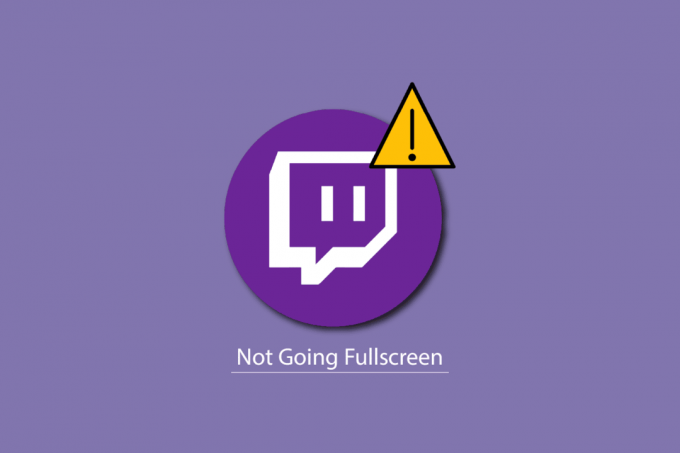
अंतर्वस्तु
- विंडोज 10 में ट्विच नॉट गोइंग फुलस्क्रीन को कैसे ठीक करें
- विधि 1: चिकोटी में लॉग इन करें
- विधि 2: थिएटर मोड से फ़ुलस्क्रीन पर स्विच करें
- विधि 3: एक्सटेंशन अक्षम करें (यदि लागू हो)
- विधि 4: ब्राउज़र कैश और कुकी साफ़ करें
- विधि 5: किसी अन्य वेब ब्राउज़र का उपयोग करें
- विधि 6: डिस्प्ले ड्राइवर्स को अपडेट करें
- विधि 7: ट्विच ऐप को पुनर्स्थापित करें
- विधि 8: चिकोटी समर्थन से संपर्क करें
विंडोज 10 में ट्विच नॉट गोइंग फुलस्क्रीन को कैसे ठीक करें
इससे पहले कि आप जानते हैं कि मैं ट्विच स्ट्रीम को फुलस्क्रीन कैसे करूं, आपको सबसे पहले ट्विच सर्वर की स्थिति की जांच करनी चाहिए। यदि ट्विच सर्वर काम नहीं कर रहे हैं, तो आपको उक्त समस्या के समान बग और त्रुटियों का सामना करना पड़ सकता है। तो, पर जाएँ
चिकोटी स्थिति पृष्ठ.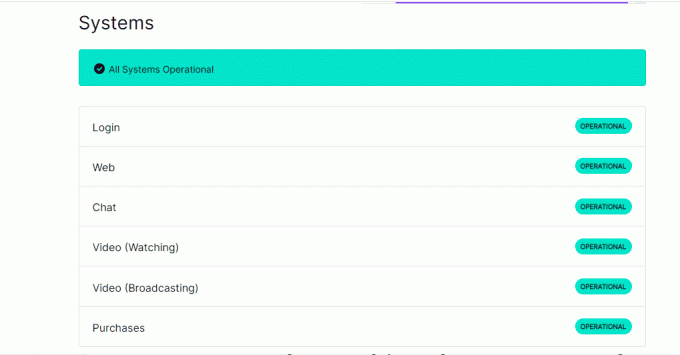
विधि 1: चिकोटी में लॉग इन करें
करने के लिए सबसे बुनियादी बात यह है कि आपके ट्विच खाते में साइन इन करें और जांचें कि क्या यह ट्विच को पूर्णस्क्रीन समस्या नहीं जा रहा है या नहीं। ट्विच में लॉग इन करने के चरण यहां दिए गए हैं।
1. चिकोटी पर नेविगेट करें और लॉग आउट आपके खाते से।
2. फिर, पर क्लिक करें लॉग इन करें फिर से विकल्प।
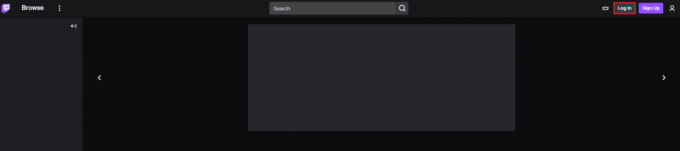
3. अपना भरें साख तथा ट्विच में लॉग इन करें.

विधि 2: थिएटर मोड से फ़ुलस्क्रीन पर स्विच करें
एक अन्य तरीका यह है कि स्ट्रीम को थिएटर मोड से फ़ुलस्क्रीन मोड में स्विच किया जाए जैसा कि नीचे सूचीबद्ध चरणों में दिखाया गया है।
1. के लिए जाओ ऐंठनवेबसाइट और अपनी पसंदीदा स्ट्रीम खेलें।
2. पर क्लिक करें थिएटर मोड आइकन.

3. अब, पर डबल-क्लिक करें वीडियो पर स्विच करने के लिए पूर्ण स्क्रीन.

टिप्पणी: हमने दिखाया है क्रोम नीचे दिए गए तरीकों में एक उदाहरण के रूप में ब्राउज़र।
यह भी पढ़ें: एडब्लॉक फिक्स ट्विच पर काम नहीं कर रहा है
विधि 3: एक्सटेंशन अक्षम करें (यदि लागू हो)
यदि आपके ब्राउज़र में कोई असमर्थित एक्सटेंशन स्थापित है, तो यह बग भी पैदा कर सकता है जिसके परिणामस्वरूप ट्विच फुलस्क्रीन समस्या नहीं हो रही है। अपने वेब ब्राउज़र से असमर्थित एक्सटेंशन को अक्षम करने के लिए इन चरणों का पालन करें।
1. खुला हुआ गूगल क्रोम और पर क्लिक करें तीन लंबवत बिंदु जैसा कि पिछली विधि में किया गया है।

2. पर क्लिक करें अधिक उपकरण और फिर चुनें एक्सटेंशन.

3. बंद करें के लिए टॉगल अप्रयुक्तएक्सटेंशन. यहां, गूगल मीट ग्रिड व्यू उदाहरण के तौर पर लिया जाता है।
टिप्पणी: यदि वेब एक्सटेंशन आवश्यक नहीं है, तो आप उन्हें पर क्लिक करके हटा सकते हैं हटाना बटन।

विधि 4: ब्राउज़र कैश और कुकी साफ़ करें
ब्राउज़र भ्रष्ट कैश डेटा के कारण यह ट्विच फ़ुलस्क्रीन समस्या नहीं हो सकती है। तो, आप इस समस्या को हल करने के लिए ब्राउज़र कैश फ़ाइलों को साफ़ कर सकते हैं। हमारे गाइड को पढ़ें Google Chrome ऐप में कैशे साफ़ करें.
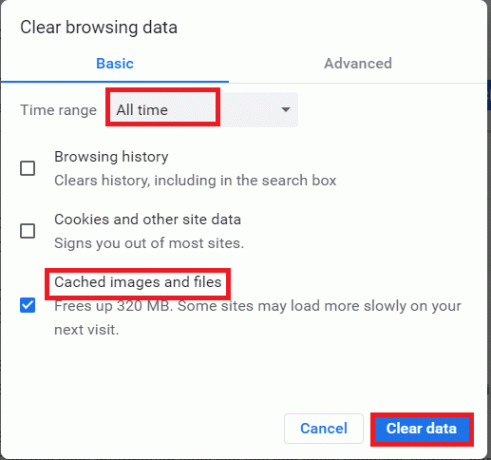
यह भी पढ़ें:क्रोम की मेमोरी की कमी को कैसे ठीक करें
विधि 5: किसी अन्य वेब ब्राउज़र का उपयोग करें
यदि आप Google क्रोम ब्राउज़र पर ट्विच पूर्ण स्क्रीन के काम नहीं करने की समस्या का सामना कर रहे हैं, तो आप ट्विच को स्ट्रीम करने के लिए अन्य वेब ब्राउज़रों का उपयोग करने का प्रयास कर सकते हैं। आप अन्य लोकप्रिय वेब ब्राउज़र जैसे. पर स्ट्रीम कर सकते हैं मोज़िला फ़ायरफ़ॉक्स, माइक्रोसॉफ्ट बढ़त, ओपेरा आदि।

विधि 6: डिस्प्ले ड्राइवर्स को अपडेट करें
हमारे गाइड का पालन करें विंडोज 10 में ग्राफिक्स ड्राइवर्स को अपडेट करने के 4 तरीके प्रदर्शन ड्राइवरों को अद्यतन रखने के लिए।

यह भी पढ़ें:चिकोटी पर 2000 नेटवर्क त्रुटि को कैसे ठीक करें
विधि 7: ट्विच ऐप को पुनर्स्थापित करें
यदि आप स्ट्रीम देखने के लिए ट्विच ऐप का उपयोग करते हैं, तो ऐप को फिर से इंस्टॉल करने से ट्विच फुलस्क्रीन समस्या नहीं हो सकती है। ट्विच ऐप को फिर से इंस्टॉल करने के लिए नीचे सूचीबद्ध चरणों का पालन करें।
1. दबाएं विंडोज़ कुंजी, प्रकार ऐप और विशेषताएं और क्लिक करें खुला हुआ.

2. निम्न को खोजें ऐंठन और इसे चुनें।
3. फिर, पर क्लिक करें स्थापना रद्द करें और संकेत की पुष्टि करें।

4. अगला, पीसी को रिबूट करें.
5. के पास जाओ ट्विच डाउनलोड पेज और डाउनलोड करें ऐंठनअनुप्रयोग.

6. डाउनलोड पूरा होने की प्रतीक्षा करें और नेविगेट करें मेरे डाउनलोड में फाइल ढूँढने वाला.
7. पर डबल-क्लिक करें डाउनलोड की गईफ़ाइल इसे खोलने के लिए।
8. अब, पर क्लिक करें स्थापित करना स्थापना प्रक्रिया शुरू करने का विकल्प।

9. का पालन करें ऑन-स्क्रीन निर्देश स्थापना प्रक्रिया को पूरा करने के लिए।
यह भी पढ़ें: चिकोटी VODs डाउनलोड करने के लिए गाइड
विधि 8: चिकोटी समर्थन से संपर्क करें
अंत में, संपर्क करने का प्रयास करें चिकोटी समर्थन ट्विच फुल स्क्रीन काम नहीं करने की समस्या को ठीक करने के लिए।

अनुशंसित:
- LG V10 बूटलूप समस्या को ठीक करें
- चिकोटी Minecraft स्थापना प्रक्रिया क्या है?
- फिक्स ट्विच रिसोर्स फॉर्मेट समर्थित नहीं है
- ट्विच लीचर डाउनलोड त्रुटि को ठीक करें
हमें उम्मीद है कि यह मार्गदर्शिका मददगार थी और आप इसे ठीक करना सीख पाए थे चिकोटी फुलस्क्रीन नहीं जा रही है मुद्दा। यदि आपके कोई प्रश्न या सुझाव हैं, तो बेझिझक उन्हें नीचे टिप्पणी अनुभाग में छोड़ दें। और साथ ही, हमें बताएं कि आप आगे क्या सीखना चाहते हैं।



